iWisoft video Converter είναι ένα ελεύθερο μετατροπέα μέσων που μπορεί να μετατρέψει οποιοδήποτε δημοφιλή μορφή βίντεο. Μπορείτε να επιλέξετε να συγκεκαλυμμένη μία μορφή ήχου σε ένα άλλο με ευκολία. Έχει τη δυνατότητα να εξαγάγει τον ήχο, να μετατρέψει τα αρχεία εικόνας και να επεξεργαστείτε βίντεο απαίτησή σας. Επίσης, μπορείτε να διαλέξετε το προφίλ εξόδου αισιόδοξος μεσαιωνικός και να μετατρέψετε οποιοδήποτε αρχείο ήχου/βίντεο σε Zune, iPhone, Xbox, Apple TV και πολλές άλλες συσκευές. Προσαρμόστε τις ρυθμίσεις βίντεο πριν από τη μετατροπή τους, χρησιμοποιώντας αυτές τις βασικές δυνατότητες επεξεργασίας όπως bitrate, κωδικοποιητές βίντεο, κωδικοποιητές ήχου, μέγεθος βίντεο, ρυθμός δειγματοληψίας, ρυθμίστε την ένταση και ούτω καθεξής. Μπορείτε επίσης να τροποποιήσετε οποιοδήποτε βίντεο χρησιμοποιώντας συγχώνευση βίντεο, περικοπή, καλλιέργεια, να προσθέσετε υπότιτλους και πολλά άλλα χρήσιμα βίντεο επιλογές επεξεργασίας.
- Μέρος 1. Οδηγός βήμα προς βήμα βίντεο μετατροπή χρησιμοποιώντας iWisoft ελεύθερο τηλεοπτικό μετατροπέα
- Μέρος 2. Ήθελα να συστήσω το καλύτερο iWisoft Δωρεάν Video Converter εναλλακτική λύση
Μέρος 1. Βαθμιαίος οδηγός για τη μετατροπή βίντεο χρησιμοποιώντας iWisoft ελεύθερο τηλεοπτικό μετατροπέα
iWisoft Δωρεάν Video Converter είναι ένα πολύ απλό βίντεο μετατροπή πρόγραμμα με όλα τα χαρακτηριστικά του βασικού προσαρμογής για να σας βίντεο διασκέδαση. Για την εξυπηρέτησή σας, έχουμε παρέχονται βήμα προς βήμα οδηγό για να μετατρέψετε τα αγαπημένα σας βίντεο με τη βοήθεια του iWisoft βίντεο μετατροπέα.
Βήμα 1: Εισαγωγή στα αρχεία πολυμέσων σε iWisoft Video Converter. Κατεβάστε iWisoft ελεύθερο τηλεοπτικό μετατροπέα και να προσθέσετε αρχεία βίντεο για τη μετατροπή. Επίσης, μπορείτε να εισαγάγετε πολλά αρχεία βίντεο σε αυτό το πρόγραμμα να συγχωνεύσετε βίντεο σε άλλη μορφή βίντεο.
Βήμα 2: ορίστε οποιαδήποτε μορφή βίντεο εξόδου. Επιλέξτε οποιαδήποτε μορφή εξόδου από τις μορφές βίντεο. Μπορείτε να επιλέξετε οποιαδήποτε μορφή βίντεο, όπως AVI, MOV, MKV, MP4, MPEG, WMV και ούτω καθεξής. Επίσης, υποστηρίζει μετατροπή οποιοδήποτε τηλεοπτικό αρχείο σε μορφή αρχείου ήχου.
Βήμα 3: Ξεκινήστε τη μετατροπή βίντεο. Αλλάξτε την παράμετρο βίντεο, εφόσον είναι απαραίτητο, και επιλέξτε «ΟΚ» για να αποθηκεύσετε τις ρυθμίσεις. Επιλέξτε φάκελο εξόδου και πατήστε το κουμπί «Έναρξη». Θα μετατρέψει το βίντεο αυτόματα.
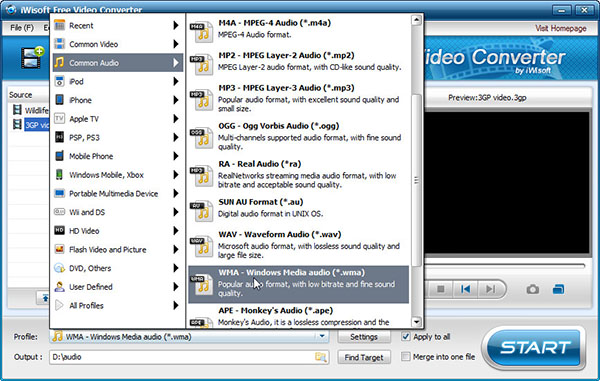
Μέρος 2. Ήθελα να συστήσω το καλύτερο iWisoft Δωρεάν Video Converter εναλλακτική λύση
UniConverter είναι ένα multimedia μετατροπέα με ισχυρό media λειτουργίες και τα εργαλεία μετατροπής. Καθένας μπορεί να χρησιμοποιήσει αυτό το πρόγραμμα, καθώς είναι πολύ εύκολο στη χρήση. Έχει την ικανότητα να μετατρέπει κάθε γενική ήχου ή μορφές βίντεο, 3D ή 2D βίντεο, βίντεο HD ή σε απευθείας σύνδεση βίντεο μετατροπές. Υποστηρίζει όλες τις μορφές αρχείων μεγάλων μέσων ενημέρωσης όπως WMV, OGG, WAV, AVI, M4A, RM, AVC, MPEG, 3GP, MOV, AAC, MP2 & περισσότερα από 160 + μορφές βίντεο. Είναι γνωστός για την τεράστια πηγή μορφές των μέσων ενημέρωσης όπως H.264, AVCHD, MKV, HD WMV, και ούτω καθεξής.
Video Converter - UniConverter
Αποκτήστε την καλύτερη εναλλακτική λύση να iWisoft ελεύθερο τηλεοπτικό μετατροπέα:
- Μετατροπές σε υψηλή ταχύτητα: Επιτάχυνση GPU τεχνολογία επιτρέπει iMedia μετατροπέα για να μετατρέψετε τα βίντεο με εξαιρετικό ταχύτητα (90 X ταχύτερη μετατροπές).
- Εξαιρετική ποιότητα εξόδου: Εγγυημένη αρχική ποιότητα εξόδου εκτός χρήστης προτιμά να αλλάξετε με μη αυτόματο τρόπο τον κωδικοποιητή βίντεο.
- Συνδυάζουν βίντεο ή αρχεία ήχου: συγχώνευση πολλών βίντεο ή αρχεία ήχου και να τα μετατρέψετε σε ένα αρχείο βίντεο.
- Ρυθμίσετε τις παραμέτρους του βίντεο: Βίντεο κωδικοποιητές, ρυθμός καρέ βίντεο, bitrate, κωδικοποιητές ήχου, κανάλια, υπότιτλους, υδατογράφημα, Trim, καλλιέργεια ή εγγραφή ήχου.
- Κοινή χρήση βίντεο Online: Υποστηρίζει Hulu, Vimeo, διάλειμμα, MyVideo, Κωμωδία & ψυχαγωγία, YouTube, Metacafe και άλλα 1000 ιστοσελίδες.
- Βελτιστοποιημένη συσκευή προτίμηση: Υποστηρίζει όλες τις φορητές συσκευές όπως συσκευές Apple, Samsung, LG, Xbox, Smartphones κλπ.
Λεπτομερή οδηγό για το πώς να μετατρέψετε τα βίντεο με iWisoft Δωρεάν Video Converter εναλλακτική λύση
< Βήμα 1: Ανοίξτε UniConverter & Προσθήκη βίντεο
Κατεβάστε το UniConverter και ανοίξτε το. Ξεκινήσετε την προσθήκη βίντεο αρχεία που πρέπει να μετατραπούν. Για να προσθέσετε βίντεο, μπορείτε να μεταβείτε στο μενού «Αρχείο», στη συνέχεια, επιλέξτε «Φόρτωση αρχείων πολυμέσων» ή άμεσα χρησιμοποιήσετε τη μέθοδο drag-n-drop.

Βήμα 2: Ενίσχυση βίντεό σας χρησιμοποιώντας τα εργαλεία επεξεργασίας (προαιρετικό)
Μετά την προσθήκη του βίντεο, μπορείτε να χρησιμοποιήσετε οποιοδήποτε από τα εργαλεία επεξεργασίας όπως η αλλαγή βίντεο κωδικοποιητή, έξυπνη τεχνολογία fit, ρύθμιση έντασης ήχου ή φωτεινότητα, σημείο κορεσμού, περικοπή οποιοδήποτε τμήμα του βίντεο, περιστροφή και πολλές άλλες τεχνικές προσαρμογής. Μπορείτε να επιλέξετε «Συγχώνευση όλα τα βίντεο» για να συνδυάσετε τα βίντεο σε μία μορφή βίντεο.

Βήμα 3: Επιλέξτε μορφή εξόδου
Το επόμενο σημαντικό βήμα είναι να επιλέξετε τη μορφή εξόδου από τις κατηγορίες 6 πολυμέσων. Επιλέξτε οποιαδήποτε μορφή βίντεο από το τμήμα «Βίντεο». Μπορείτε να επιλέξετε AVI, MOV, WMV, MKV, MP4 ή οποιαδήποτε άλλη προτιμώμενη μορφή βίντεο. Οι χρήστες μπορούν επίσης να επιλέξουν να καθορίζουν τη δική τους μορφή βίντεο πηγαίνοντας στο «Κωδικοποίηση ρυθμίσεων», κάνοντας κλικ στο εικονίδιο "Ρυθμίσεις" και να ορίσετε οποιαδήποτε μορφή εξόδου.

Βήμα 4: Ελέγξτε φάκελο εξόδου & μετατροπή
Ελέγξτε το φάκελο εξόδου και επιλέξτε οποιοδήποτε φάκελο, όπως σας αρέσει. Ξεκινήστε τη μετατροπή βίντεο επιλέγοντας το κουμπί «Νεοφώτιστων». Όταν η μετατροπή είναι πάνω από, θα λάβετε μια ειδοποίηση ότι έχει ολοκληρωθεί η μετατροπή βίντεο.

Δεν είναι δυνατό να προβάλετε ένα βίντεο στην ίδια μορφή βίντεο σε όλες τις συσκευές. Οι χρήστες χρειάζονται μια αξιόπιστη βίντεο μετατροπή πρόγραμμα όπως UniConverter για τη μετατροπή και την αναπαραγωγή βίντεο σε οποιαδήποτε φορητή συσκευή. Ακόμα κι αν iWisoft βίντεο μετατροπέα μπορεί να φαίνεται ένα κατάλληλο μετατροπέα βίντεο, UniConverter είναι καλύτερη σε όλες τις πτυχές.




